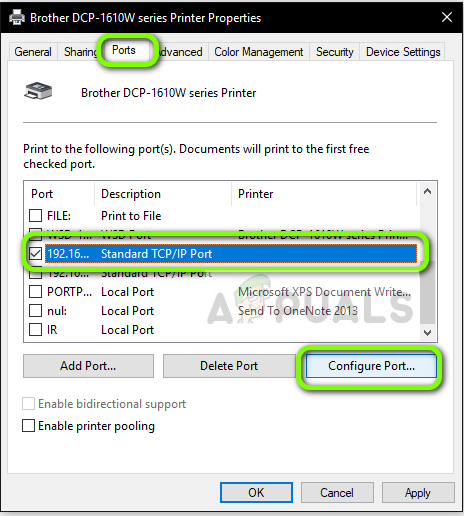Brother-Drucker sind in der Branche dafür bekannt, wirtschaftliche Drucker bereitzustellen, ohne die Druckqualität zu beeinträchtigen. Brother ist einer der direkten Konkurrenten für HP- und Canon-Drucker, die als die besten auf dem Markt gelten.

Bruder Drucker
In letzter Zeit haben sich mehrere Benutzer darüber beschwert, dass der Drucker häufig entweder automatisch oder nach einer Leerlaufzeit von 10 bis 30 Minuten offline geschaltet wird. Dieses Problem kann sehr problematisch werden, da Benutzer keine Seiten drucken können, da der Drucker selbst als offline aufgeführt wird und die Dokumente nur dann in die Warteschlange gestellt werden, wenn sie zum Drucken aufgefordert werden.
Was bewirkt, dass Brother Printer offline geht?
Es gibt verschiedene Gründe, warum Ihr Brother-Drucker von Zeit zu Zeit in den Offline-Modus wechselt. Einige der Gründe, warum Ihr Brother-Drucker zwischenzeitlich offline geht, sind unter anderem:
- Statische IP: Der Anschluss, den Sie dem Drucker zuweisen, ist kein statischer. Bei einem dynamischen Port kann sich die IP ändern, was möglicherweise nicht mit den auf Ihrem Computer gespeicherten Informationen übereinstimmt.
- Antiviren Software: Es ist bekannt, dass Antivirensoftware Probleme mit dem Drucker verursacht, wenn er seine Aktionen aufgrund eines falsch positiven Ergebnisses blockiert.
- Treiberprobleme: Der auf Ihrem Brother-Drucker installierte Treiber funktioniert möglicherweise nicht ordnungsgemäß und kann dazu führen, dass der Drucker immer wieder offline geschaltet wird.
- Drucker offline verwenden: Windows verfügt über eine Funktion, mit der Sie den Drucker offline verwenden können. Wenn diese Option ausgewählt ist, akzeptiert sie möglicherweise den Offlinedrucker und beginnt, Dokumente in die Warteschlange zu stellen, anstatt sie zu drucken.
Bevor wir mit der Lösung fortfahren, stellen Sie sicher, dass Sie als Administrator in Ihrem Konto angemeldet sind und die Netzwerkfunktionen korrekt eingerichtet sind, über die Sie den Drucker mit Ihrem Computer verbinden.
Lösung 1: Deaktivieren der Firewalls / Antivirus-Software
Es ist bekannt, dass Antivirensoftware und Firewalls Probleme verursachen, wenn sie Fehlalarme für bereits verifizierte Aktionen ausgeben und keinerlei Bedrohung darstellen. In diesem Fall können Sie die gesamte Antiviren- und Firewall-Software vorübergehend deaktivieren und prüfen, ob das Problem behoben ist.
Eine bestimmte Anwendung, von der bekannt war, dass sie Probleme verursacht, ist BitDefender . Sie sollten jedoch versuchen, alle diese Anwendungen zu deaktivieren und prüfen, ob dies ausreicht. Sie können unseren Artikel auf überprüfen So schalten Sie Ihr Antivirus aus . Sobald Sie vollständig sicher sind, dass die Firewall / Antivirus gestoppt ist, können Sie die Dokumente weiter drucken und prüfen, ob das Problem dadurch behoben wird.
Lösung 2: Deaktivieren von SNMP aktiviert
Das Simple Network Management Protocol (SNMP) ist ein bekanntes Protokoll für die Netzwerkverwaltung, das zum Sammeln von Informationen und Konfigurieren von Netzwerkgeräten verwendet wird, zu denen Drucker, Server, Hubs usw. gehören. Dieses Protokoll verursacht bekanntermaßen Probleme mit Brother-Druckern und kann dazu führen, dass es offline geschaltet wird . Wir werden Ihre Porteinstellungen konfigurieren und prüfen, ob wir dies beheben können.
- Drücken Sie Windows + R und geben Sie „ Steuerung ”Im Dialogfeld und drücken Sie die Eingabetaste.
- Wählen Sie im Bedienfeld die Option aus Geräte und Drucker anzeigen darunter vorhanden Hardware und Sound .
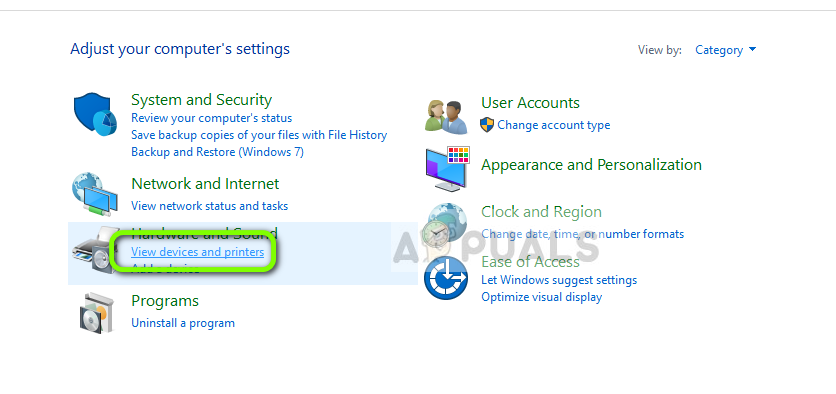
Geräte und Drucker anzeigen - Systemsteuerung
- Ihr Drucker wird hier aufgelistet. Klicken Sie mit der rechten Maustaste darauf und wählen Sie Druckereigenschaften.
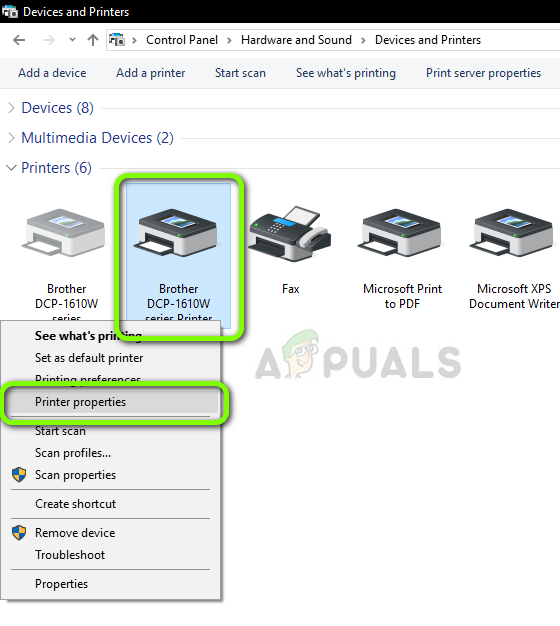
Brother-Druckereigenschaften
- Suchen Sie nun den Anschluss, an den der Drucker gerade angeschlossen ist. Wählen Sie es aus und klicken Sie auf Port konfigurieren .
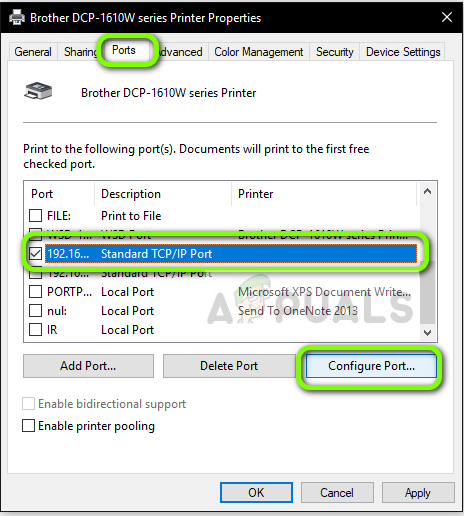
Port konfigurieren
- Sobald Sie in den Einstellungen für die Portkonfiguration sind, Deaktivieren Sie die Option SNMP-Status aktiviert . Änderungen sichern und beenden.
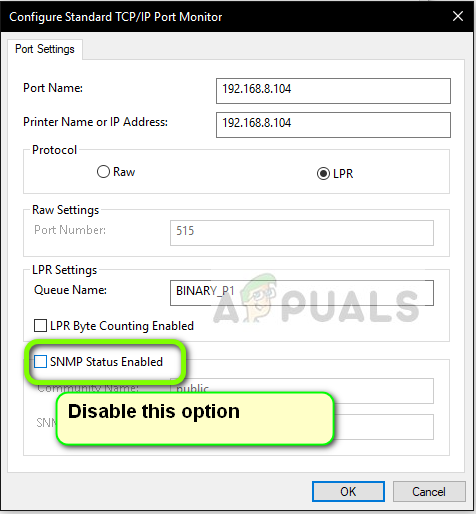
Deaktivieren des SNMP-Status aktiviert
- Versuchen Sie nun, Ihren Drucker zu verwenden, und prüfen Sie, ob das Problem behoben ist.
Lösung 3: Überprüfen des IP-Typs und seiner Gültigkeit
Wenn beide oben genannten Methoden nicht funktionieren, müssen Sie sicherstellen, dass die vom Drucker verwendete IP-Adresse keine dynamische IP-Adresse enthält. Wenn es sich um eine dynamische IP handelt, ändert der Drucker automatisch seine IP-Adresse, sobald die IP-Lease vom Router abgelaufen ist. Nachdem wir die Gültigkeit überprüft haben, müssen wir sicherstellen, dass die verwendete IP-Adresse eindeutig und mit der auf Ihrem PC identisch ist.
- Navigieren Sie zu den Druckereigenschaften und klicken Sie wie in der vorherigen Lösung auf Registerkarte 'Ports' .
- Hier müssen Sie eine auswählen Statische IP welche Ihr Drucker verwenden kann. Beachten Sie, dass dies ein sehr wichtiger Schritt ist.
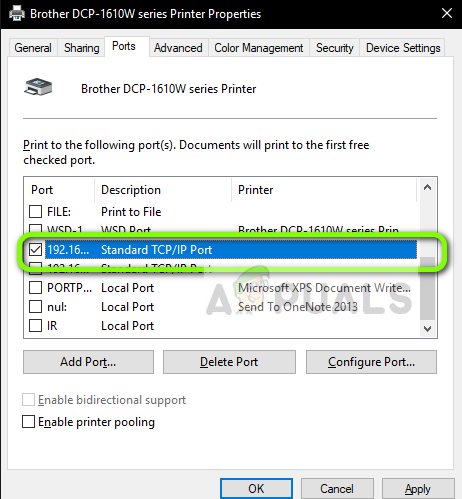
Statische IP auswählen
- Wenn Sie den richtigen Port ausgewählt haben, klicken Sie auf Port konfigurieren .
- Überprüfen Sie nun den Portnamen und die Adresse. Stellen Sie sicher, dass sie dem aktuell verwendeten System entsprechen.
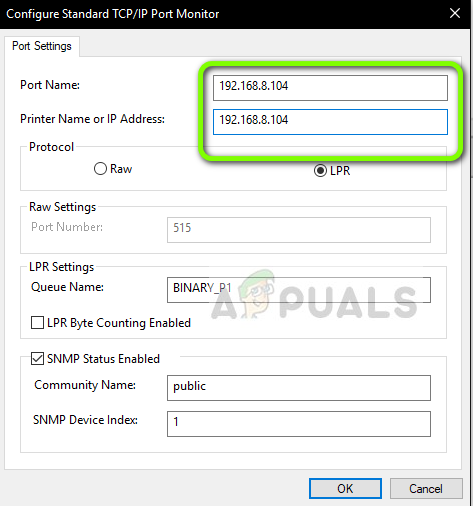
Passender Druckeranschluss und Anschluss in Windows
- Änderungen sichern und beenden. Überprüfen Sie nun, ob das Problem behoben ist.
Stellen Sie auch bei der Auswahl des Anschlusses sicher, dass die WSD Port ist nicht ausgewählt. Es ist bekannt, dass dies Probleme mit Ihrem Drucker verursacht.

Vermeiden Sie die Verwendung von WSD
Lösung 4: Offline-Druck deaktivieren
Windows 10 verfügt über eine Funktion, mit der Sie Dokumente offline drucken können. Auf diese Weise können Benutzer ihre Dokumente in einer Druckwarteschlange stapeln und später drucken, wenn der Drucker wieder angeschlossen wird. Es ist bekannt, dass genau diese Funktion Probleme verursacht. Wir werden dies deaktivieren und prüfen, ob dies unseren Fehler behebt.
- Navigieren Sie wie in der ersten Lösung zu den Druckereigenschaften.
- Klicken Sie mit der rechten Maustaste auf den Drucker und wählen Sie Sehen Sie, was gedruckt wird.
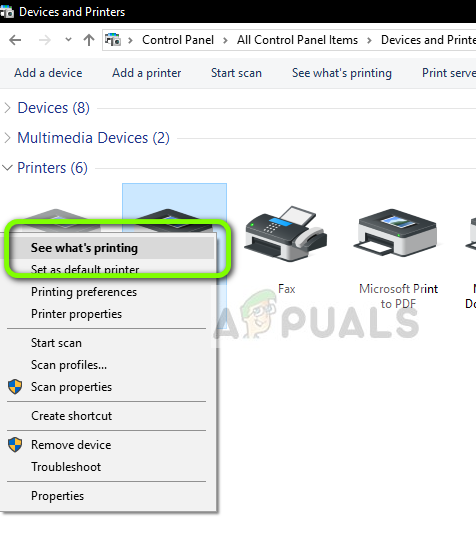
Sehen Sie, was Druckoption ist
- Klicken Sie nun auf Drucker und Deaktivieren Sie die Option Drucker offline verwenden .
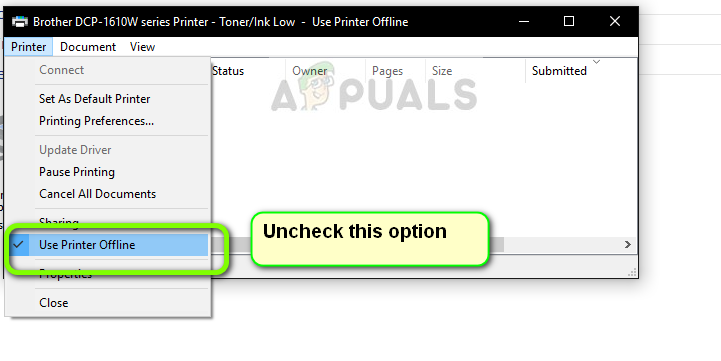
Sehen Sie, was Druckoption ist
- Änderungen sichern und beenden. Überprüfen Sie nun, ob das Problem behoben ist.
Lösung 5: Neuinstallation von Brother-Treibern
Wenn alle oben genannten Methoden nicht funktionieren, können Sie versuchen, die Druckertreiber über den Geräte-Manager neu zu installieren. Es gibt viele Fälle, in denen der Drucker aufgrund beschädigter oder veralteter Treiber keine ordnungsgemäße Verbindung zum Netzwerk herstellen kann und von Zeit zu Zeit die Verbindung trennen kann.
- Drücken Sie Windows + R und geben Sie „ devmgmt.msc ”Im Dialogfeld und drücken Sie die Eingabetaste.
- Erweitern Sie im Geräte-Manager die Kategorie von Bildaufnahmegerät Suchen Sie den Drucker, klicken Sie mit der rechten Maustaste darauf und wählen Sie Gerät deinstallieren .
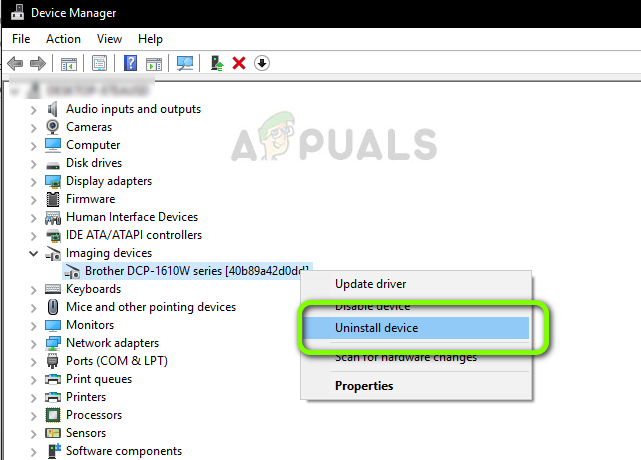
Treiber für den Drucker deinstallieren
- Wenn Sie dazu aufgefordert werden, wählen Sie auch die Option aus Treiber löschen . Schalten Sie jetzt Ihren Drucker aus und starten Sie Ihren Router und Computer neu. Versuchen Sie nun, eine neue Verbindung zum Drucker herzustellen, und überprüfen Sie, ob das Problem behoben ist.
Hinweis: Wenn der Drucker immer noch die Verbindung trennt, stellen Sie sicher, dass Sie einen Blick darauf werfen Offizieller Hotfix von Microsoft gezielt auf das Problem und auch diese Anleitung die dieses Problem im Allgemeinen ansprechen.
4 Minuten gelesen